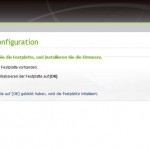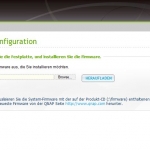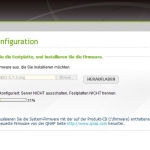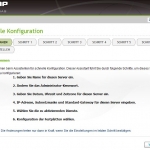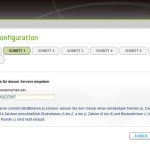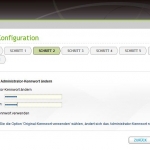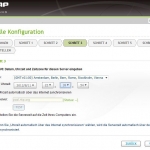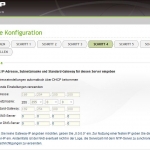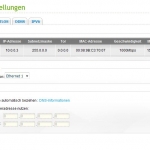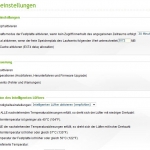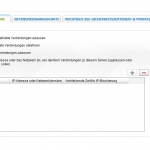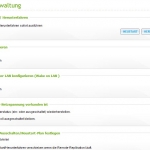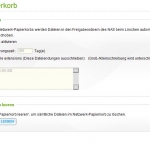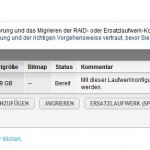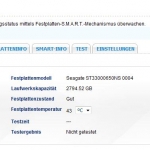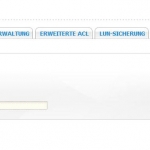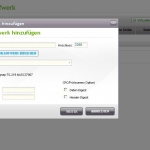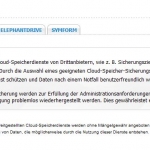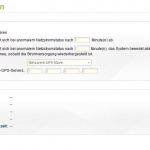Software
Nachdem das NAS per Netzwerkkabel im Netzwerk eingebunden wurde, bezieht es automatisch per DHCP die benötigten Netzwerkdaten. Wie bereits Synology, legt auch QNAP eine CD bei, auf der sich einige Programme zur Verwaltung und Nutzung des NAS befinden. Dazu zählt beispielsweise der QNAP Finder, der QNAP-NAS-Systeme im Netzwerk finden soll - diese Funktion konnte er jedoch in unserem Fall nicht erfüllen, da er das NAS schlichtweg nicht erkannte. Da jedoch der Test-Rechner in diesem Fall DHCP spielte, wussten wir welche IP dem NAS zugeteilt wurde und konnten so über den Browser die grundlegende Konfiguration vornehmen.
Bei der Konfiguration muss zuerst die Firmware auf das System hochgeladen werden, die man auf der Website des Unternehmens oder auf der beigelegten CD (in veralteter Version) findet. Nachdem dies geschehen ist, wird man in sechs weiteren Schritten durch die Installation geführt, dabei werden Passwörter gesetzt, Namen vergeben und Parameter wie die Uhrzeit eingestellt. Im Schritt 5 wird so beispielsweise die Möglichkeit geboten bestimmte Dienste zu aktivieren oder zu deaktivieren - notfalls lässt sich dies jedoch auch noch später vornehmen.
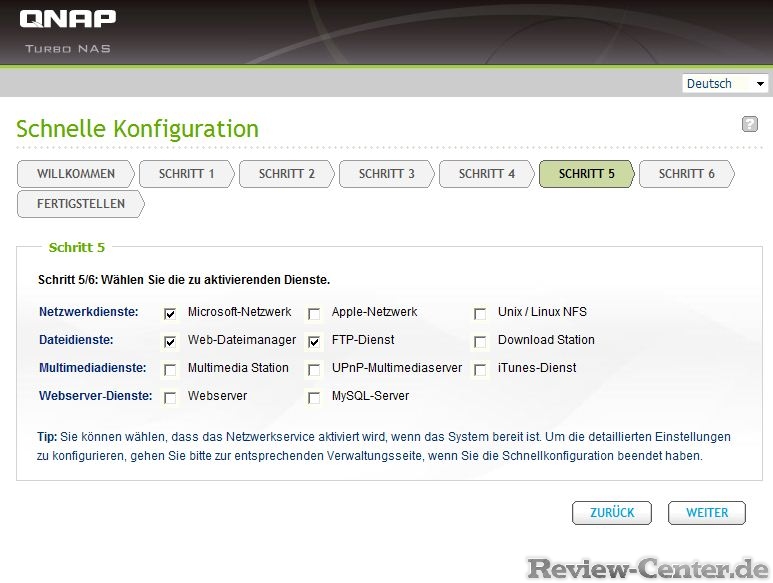
Im sechsten und somit letzten Schritt muss noch die Festplattenkonfiguration vorgenommen werden, so dass das System direkt nach der Konfiguration auch schon die Festplatten im entsprechenden Verbund zusammenfügen kann, dabei stehen wie üblich die RAID-Modi 0,1 und JBOD zur Verfügung. Alternativ lässt sich später jedoch auch jede Festplatte als einzelner Basis-Datenträger, also ohne Raid-Verbund, nutzen. Nachdem nun alle Einstellungen getroffen wurden, benötigt das System einige Zeit, bis alle Daten übernommen wurden. Ist dies jedoch abgeschlossen, steht dem Nutzer der volle Funktionsumfang des Systems bereit. Als Administrator erwartet einem dabei jedoch eine sehr große Fülle an Funktionen.
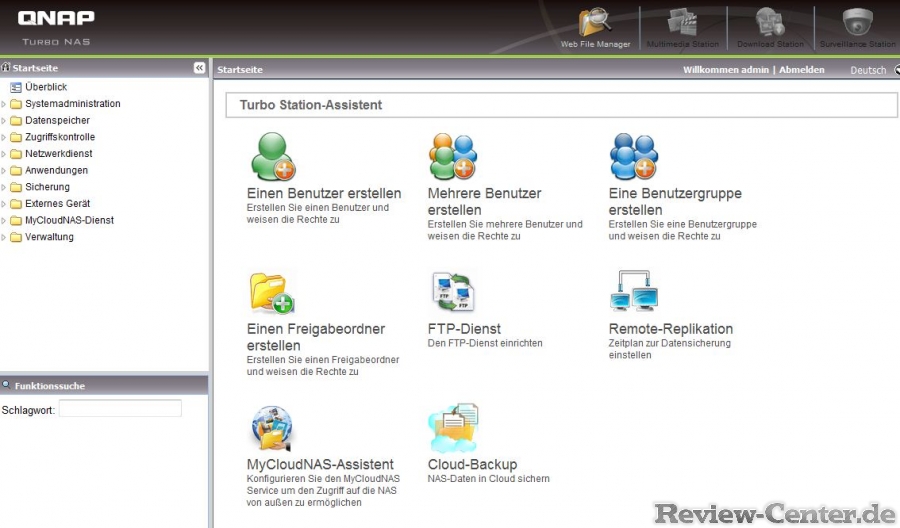
Am linken Rand befindet sich eine ausklappbare Navigation, die grundlegend in diverse Kategorien unterteilt wurde - beispielsweise Systemadministration, Datenspeicher oder Zugriffskontrolle. Unter dem Punkt Systemadministration, befinden sich diverse Unterpunkte. So lässt sich hier beispielsweise ein Name für das NAS vergeben, die Uhrzeit einstellen oder andere wichtige Dinge, wie beispielsweise die Netzwerkeinstellungen konfigurieren. Sehr nützlich ist dabei die Energieverwaltung.
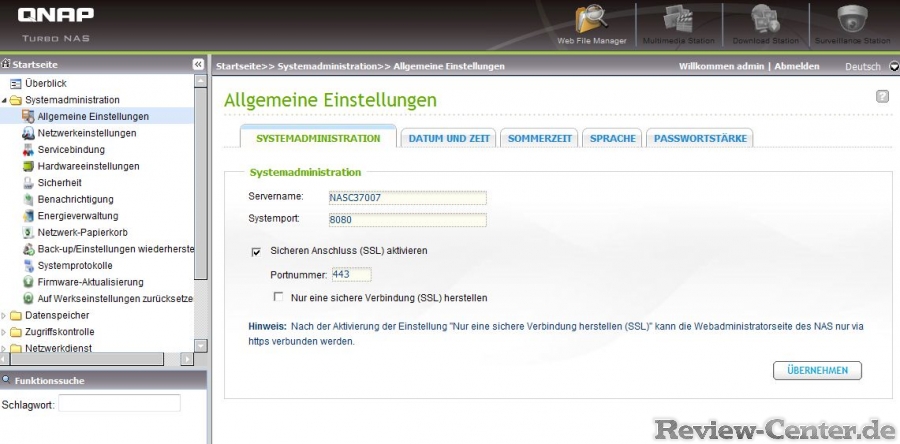
Sehr praktisch ist beispielsweise, die Möglichkeit den Lüfter automatisch oder manuell regeln zu können - steht das System beispielsweise in einem anderen Raum und stört somit nicht, kann der Lüfter schneller und somit lauter arbeiten, hält jedoch die Komponenten kühler und verlängert somit die Lebenszeit dieser. Im Unterpunkt Sicherheit, lassen sich IPs sperren oder der Zugriff auf das NAS nur über bestimmte IPs erlauben, so dass man den Zugriff für dritte, die sich im selben Netzwerk befinden, unterbinden kann.
Unter der Hauptkategorie Datenspeicher lässt sich die Konfiguration der Datenträger vornehmen - so lassen sich Festplatten per SMART überprüfen, formatieren oder der RAID-Verbund lösen.
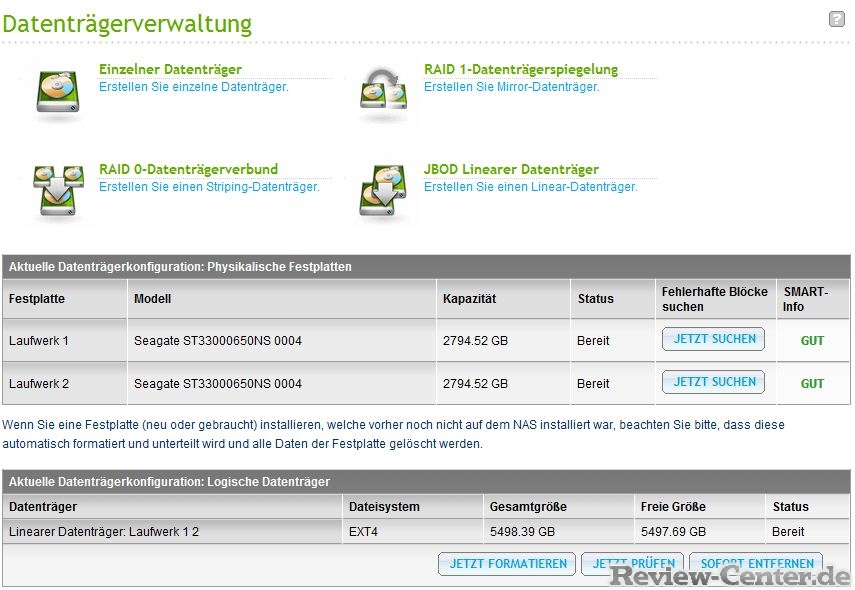
Interessant ist dabei auch, virtuelle Datenträger anlegen zu können, die über das NAS erreichbar sind, tatsächlich jedoch an einem anderen Ort im Netzwerk abgelegt sind.
Unter der Hauptkategorie Zugriffskontrolle befinden sich die für NAS-Systeme üblichen Optionen zur Erstellung von Nutzern & Gruppen und der Verwaltung deren Rechte. So können Freigaben so konfiguriert werden, dass sie nur für bestimmt Nutzer sichtbar und nutzbar sind. Standardmäßig legt das System dabei diverse Freigaben an, die grundlegend für alle Nutzer sichtbar und nutzbar sind. Dazu zählt beispielsweise die Freigabe Download oder Multimedia.
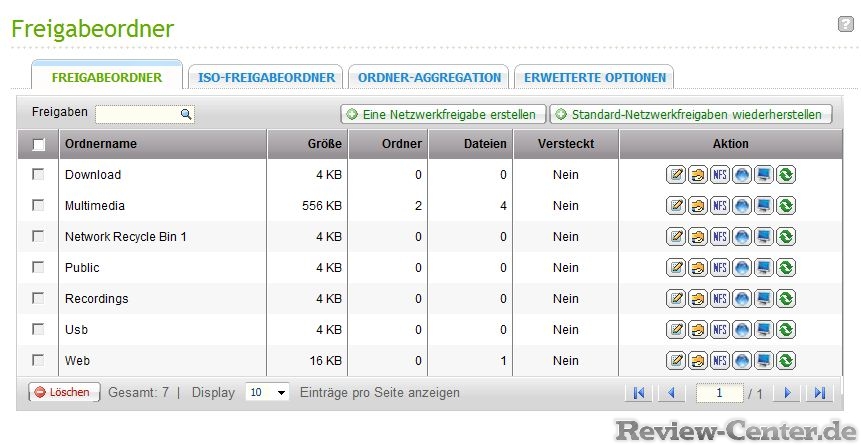
Damit das System nicht von einem Nutzer alleine gefüllt werden kann, kann man den Nutzern ein Kontingent einräumen, so dass jeder Nutzer nur einen bestimmen Speicherplatz füllen kann.
Unter der Kategorie Anwendungen lassen sich diverse Dienste und erweitere Funktionen des NAS aktivieren. Dazu zählt als simples Beispiel der Web-Dateimanager, mit dem Nutzer über ein Web-Frontend auf Dateien und Verzeichnisse des Systems zugreifen können. Als erweiterte Funktionen zählt jedoch der MySQL-Server, der Web-Server oder der RADIUS-Server. Durch die unter Anwendungen zu findenden Funktionen wird das System in vielerlei Hinsicht erweitert und kann somit nahezu jede Aufgabe im Netzwerk übernehmen. Sehr praktisch ist beispielsweise auch die Antivirus-Anwendung, die die Dateien auf dem System auf Viren überprüft.
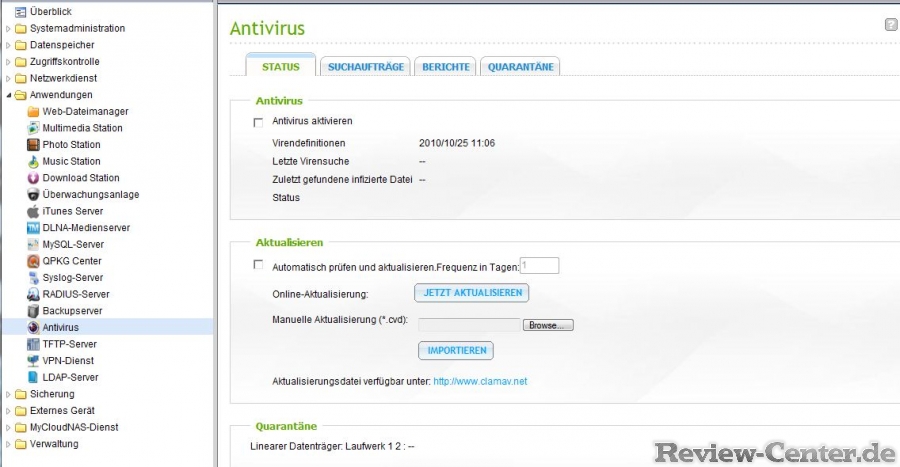
Über die Kategorie "Externes Gerät" erhält man Zugriff auf die USB-Funktionen des Geräts, so lässt sich das NAS beispielsweise per USB-Festplatte mit mehr Speicher aufrüsten oder wenn man einen Drucker anschließt, als Druck-Server nutzen. Ähnlich wie beim Synology-NAS, bietet auch QNAP die Möglichkeit, mittels USB One-Touch-Kopie, Daten per Knopfdruck vom USB-Stick auf das NAS und umgekehrt zu übertragen.
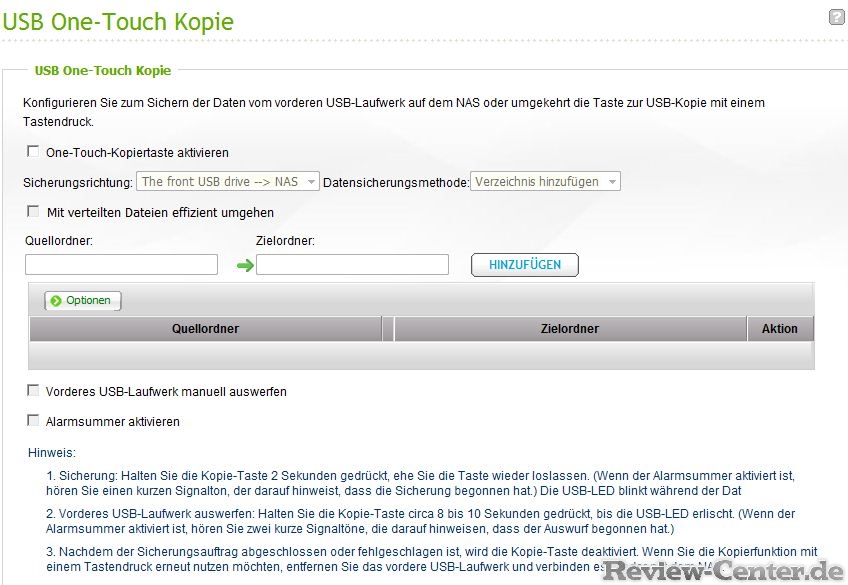
Auch QNAP schaut in die Zukunft und bietet mit dem Cloud-Backup die Möglichkeit, eine eigene Cloud aufzubauen und somit von überall Zugriff auf seine Daten, die auf dem NAS gespeichert sind zu erhalten. Sehr nützlich ist auch die Unterstützung von einer USV - hier zeigt sich deutlich, dass sich QNAP mit dem NAS nicht nur an Endkunden, sondern auch an kleinere Betriebe richtet.